
Dans ce tutoriel, nous allons vous montrer comment installer Hugo sur Debian 11. Pour ceux d'entre vous qui ne le savaient pas, Hugo est un framework de site Web gratuit et open-source écrit en développé en Go. Hugo fournit un générateur de site statique fiable et moderne. Il est capable de générer un site à une vitesse inférieure à 1 ms par page. Il fonctionne en expédiant des modèles prédéfinis pour effectuer un travail rapide de référencement, d'analyse, de commentaires, etc. Les sites Hugo peuvent fonctionner sans temps d'exécution coûteux comme PHP, Python ou Ruby et n'ont pas besoin de base de données.
Cet article suppose que vous avez au moins des connaissances de base sur Linux, que vous savez utiliser le shell et, plus important encore, que vous hébergez votre site sur votre propre VPS. L'installation est assez simple et suppose que vous s'exécutent dans le compte root, sinon vous devrez peut-être ajouter 'sudo ‘ aux commandes pour obtenir les privilèges root. Je vais vous montrer l'installation pas à pas du générateur de site statique Hugo sur une Debian 11 (Bullseye).
Prérequis
- Un serveur exécutant l'un des systèmes d'exploitation suivants :Debian 11 (Bullseye).
- Il est recommandé d'utiliser une nouvelle installation du système d'exploitation pour éviter tout problème potentiel.
- Accès SSH au serveur (ou ouvrez simplement Terminal si vous êtes sur un ordinateur de bureau).
- Un
non-root sudo userou l'accès à l'root user. Nous vous recommandons d'agir en tant qu'non-root sudo user, cependant, car vous pouvez endommager votre système si vous ne faites pas attention lorsque vous agissez en tant que root.
Installer Hugo sur Debian 11 Bullseye
Étape 1. Avant d'installer un logiciel, il est important de s'assurer que votre système est à jour en exécutant le suivant apt commandes dans le terminal :
sudo apt update sudo apt upgrade
Étape 2. Installer Hugo sur Debian 11.
Par défaut, Hugo est disponible sur le référentiel de base Debian 11. Maintenant, nous installons Hugo en utilisant la commande suivante sur votre système Debian :
sudo apt install hugo
Vérifiez l'installation d'Hugo à l'aide de la commande which :
hugo version
Étape 3. Créer un site Web en utilisant Hugo sur Debian 11.
Démarrez maintenant la création de contenu de site Web. Tout d'abord, vous devrez créer un nouveau site Web, nommons-le hugo.idroot.us pour que notre commande ressemble à ceci :
hugo new site hugo.idroot.us
Sortie :
Congratulations! Your new Hugo site is created in /root/hugo.idroot.us. Just a few more steps and you're ready to go: 1. Download a theme into the same-named folder. Choose a theme from https://themes.gohugo.io/ or create your own with the "hugo new theme " command. 2. Perhaps you want to add some content. You can add single files with "hugo new /.". 3. Start the built-in live server via "hugo server". Visit https://gohugo.io/ for quickstart guide and full documentation.
Listez tous les fichiers créés sous le site :
ls -l hugo.idroot.us
Sortie :
drwxr-xr-x 2 root root 4096 Nov 17 09:46 archetypes -rw-r--r-- 1 root root 82 Nov 17 09:46 config.toml drwxr-xr-x 2 root root 4096 Nov 17 09:46 content drwxr-xr-x 2 root root 4096 Nov 17 09:46 data drwxr-xr-x 2 root root 4096 Nov 17 09:46 layouts drwxr-xr-x 2 root root 4096 Nov 17 09:46 static drwxr-xr-x 2 root root 4096 Nov 17 09:46 themes
Étape 4. Créez une page À propos et un exemple d'article de blog.
Tout d'abord, modifiez le répertoire de votre site Web à l'aide de la commande suivante :
cd hugo.idroot.us hugo new about.md
Sortie :
/root/hugo.idroot.us/content/about.md created
Nous devons ajouter du contenu au fichier about :
nano content/about.md
Modifiez le fichier comme indiqué ci-dessous :
--- title: "About Us" date: 2021-11-17T09:46:18Z draft: false --- This is About Us page for this website.
Ensuite, créez un exemple de publication à l'aide de la commande suivante :
hugo new post/page.md
Sortie :
/root/hugo.idroot.us/content/post/page.md created
Ouvrez le fichier créé et ajoutez-y du contenu :
nano content/post/page.md
Modifiez le fichier comme indiqué ci-dessous :
--- title: "Page" date: 2021-11-17T09:46:29Z draft: true --- # Hugo Page This is my first hugo website page!
Maintenant, vous devrez créer votre site Web pour l'utiliser. Vous pouvez le créer en exécutant la commande suivante ci-dessous :
hugo
Sortie :
{{ with .OutputFormats.Get "RSS" }}{{ .RelPermalink }}{{ end }}
| EN
-------------------+-----
Pages | 6
Paginator pages | 0
Non-page files | 0
Static files | 36
Processed images | 0
Aliases | 2
Sitemaps | 1
Cleaned | 0
Total in 46 ms Une fois le site Web créé, démarrez votre serveur Hugo et liez-le à l'adresse IP de votre serveur comme ci-dessous :
hugo server --bind=0.0.0.0 --baseUrl=http://192.168.77.21 -D -F
Étape 5. Accéder au site Hugo.
Une fois installé avec succès, ouvrez votre navigateur Web et accédez à votre site Web en utilisant l'URL http://your-server-ip-address:1313 . Vous devriez voir la page Hugo par défaut :
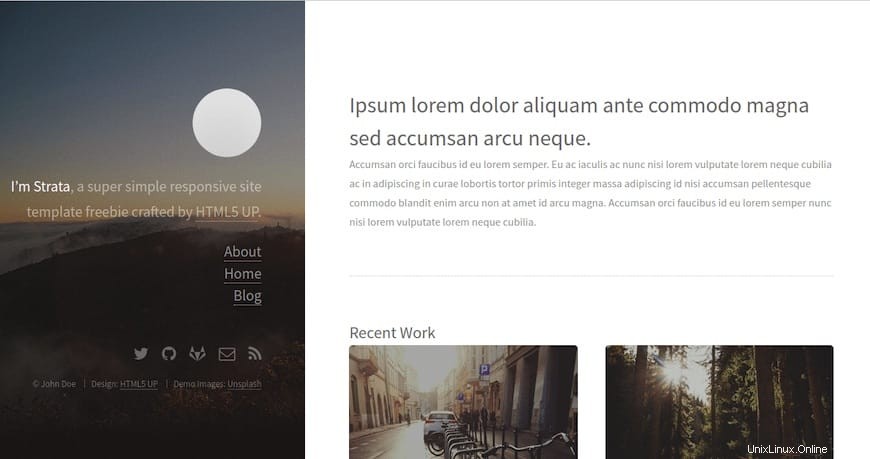
Félicitations ! Vous avez installé Hugo avec succès. Merci d'avoir utilisé ce didacticiel pour installer la dernière version du générateur de site statique Hugo sur Debian 11 Bullseye. Pour obtenir de l'aide supplémentaire ou des informations utiles, nous vous recommandons de consulter le site officiel d'Hugo.